- 1华为研发岗位两轮面试的准备(本科生,已经拿到offer,月薪20k,15薪)_敏实15薪能拿到吗
- 2C#字符串自定义排序_c# 自定义排序逻辑把特殊字符排在最后面
- 3程序员面试常见问题-长期更新_程序员面试常识基础题
- 4根据状态转移表实现时序电路_转换表怎么变成状态图
- 5IDEA 2020.3没有CVS菜单栏_idea没有cvs
- 6打破数据孤岛:联邦学习技术实践探索_打破数据孤岛:联邦学习技术实践探索
- 7Android ADB 用法
- 8调教 文心一言 生成 AI绘画 提示词(Midjourney)_文心一言怎么写ai绘画
- 9IDEA增加.gitignore文件后的处理
- 10京东h5st加密参数分析与批量商品价格爬取(文末含纯算法)_京东 h5st
linux硬盘分区和挂载_linux将新建分区文件系统设为系统所需格式
赞
踩
1 查看新增数据盘 Fdisk -l
- 1
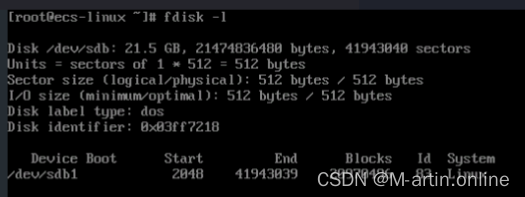
2.进入分区工具 fdisk /dev/vdb
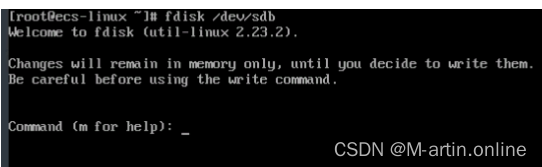
3.输入 n 开始新建分区
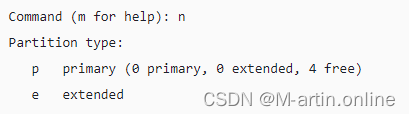
p表示主分区
e表示扩展分区
3.选择p 创建主分区
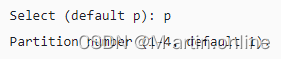
“Partition number”表示主分区编号,可以选择1-4
按1 显示如下:

“First sector”表示起始磁柱值,可以选择2048-209715199,默认为2048。
4.按Enter 下一步
(以选择默认起始磁柱值2048为例,按“Enter”。系统会自动提示分区可用空间的起始磁柱值和截止磁柱值,可以在该区间内自定义,或者使用默认值。起始磁柱值必须小于分区的截止磁柱值。回显类似如下信息:)
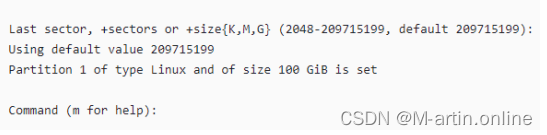
分区完成,创建了一个分区
5.按P查看重建分区的详细信息
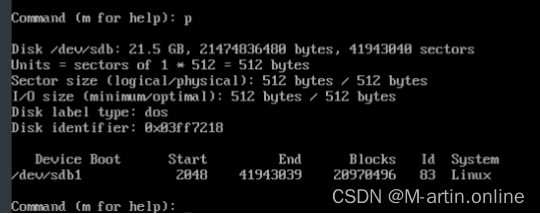
表示新建分区“/dev/sdb1”的详细信息
6.输入“w”,按“Enter”,将分区结果写入分区表中
7.执行partprobe 将新的分区表变更同步到操作系统
8.将新建分区文件系统设为系统所需格式
mkfs -t 文件系统格式 /dev/sdb1
以设置文件系统为“ext4”为例:
mkfs -t ext4 /dev/sdb1
9.新建挂载目录Mkdir /mnt/sdc
10.执行挂载命令Mount /dev/sdb1 /dev/sdc
11.查看结果 df -TH
12.设置开机自动挂载
第一步 查询硬盘分区的uuid
Blkid /dev/sdb1 查询uuid
示例

第二步 进入 vi /etc/fstab
设置如下:

说明:以内容上仅为示例,具体请以实际情况为准,参数说明如下:
第一列为UUID,此处填写1中查询到的磁盘分区的UUID。
第二列为磁盘分区的挂载目录,可以通过df -TH命令查询。
第三列为磁盘分区的文件系统格式, 可以通过df -TH命令查询。
第四列为磁盘分区的挂载选项,此处通常设置为defaults即可。
第五列为Linux dump备份选项。
0表示不使用Linux dump备份。现在通常不使用dump备份,此处设置为0即可。
1表示使用Linux dump备份。
第六列为fsck选项,即开机时是否使用fsck检查磁盘。
0表示不检验。
挂载点为(/)根目录的分区,此处必须填写1。
根分区设置为1,其他分区只能从2开始,系统会按照数字从小到大依次检查下去
以上,配置完成
注意:
Mount -a 执行如下命令,将“/etc/fstab”文件所有内容重新加载
umount /dev/vdb1 卸载已挂载的分区。
mount | grep 查询文件系统挂载信息


